windows10系统怎么禁用快速切换用户功能
在windows10系统中,有一个快速切换用户功能,可以帮助用户们提高工作速度,但是带来便捷的同时也会带来一些问题,比如当我们关闭其中一个账户之后,另一个账户的工作可能会丢失,且已登录帐户的工作状态会一直占用系统资源,那么我们要怎么禁用windows10系统的快速切换用户功能呢,下面给大家带来具体的操作步骤。
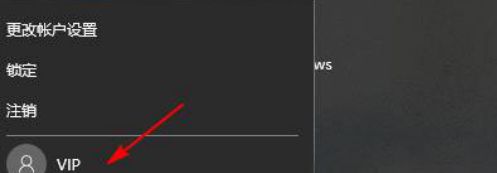
1、打开组策略编辑器,定位至“计算机配置 — 管理模板 — 系统 — 登录”。然后在右侧窗口中找到“隐藏“快速用户切换”的入口点”配置项;
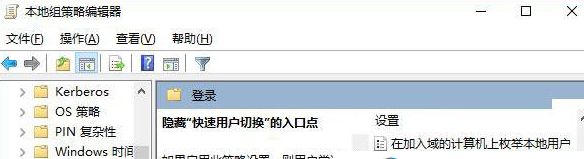
2、双击该配置项打开编辑窗口,我们可以在“帮助”信息中看到对该配置项的说明;
3、使用此策略设置,可以隐藏位于登录用户界面、“开始”菜单和任务管理器中的“切换用户”界面;
4、如果启用此策略设置,则用户尝试登录到或已经登录到应用了此策略的计算机上时,将隐藏“切换用户”界面;
5、“切换用户”界面出现在登录用户界面、“开始”菜单和任务管理器中;
6、如果禁用或未配置此策略设置,则用户可以从这三个位置处访问“切换用户”界面。配置为“已启用”即可;
7、然后你再进入登录界面或点击开始菜单中的用户头像,就会发现快速切换用户的入口已经不见了。
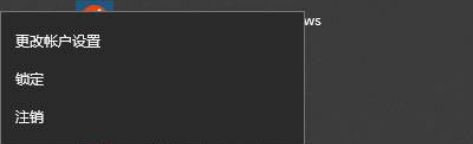
8、以后想要恢复,只需修改为“未配置”或“已禁用”即可。
通过上面的方法操作之后,就可以禁用windows10系统的快速切换用户功能了,希望本教程可以帮助到大家。
我告诉你msdn版权声明:以上内容作者已申请原创保护,未经允许不得转载,侵权必究!授权事宜、对本内容有异议或投诉,敬请联系网站管理员,我们将尽快回复您,谢谢合作!










